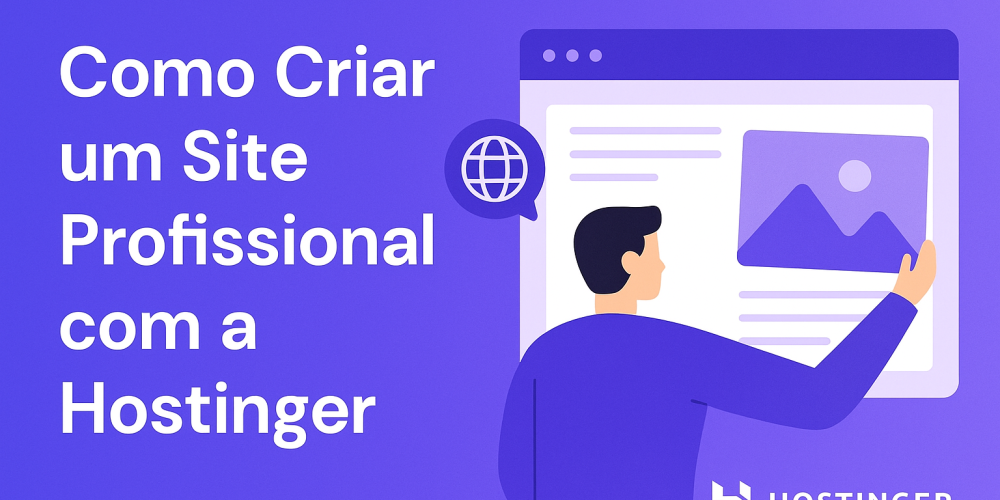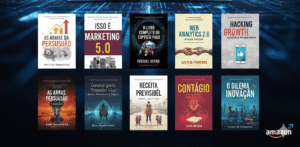Ter um site profissional deixou de ser um diferencial — hoje é essencial para qualquer negócio, projeto ou marca pessoal. Felizmente, você não precisa mais ser um desenvolvedor ou gastar fortunas para isso. Com a Hostinger, uma das plataformas de hospedagem mais acessíveis e eficientes do mercado, qualquer pessoa pode criar um site profissional do zero.
Neste guia completo, você vai aprender passo a passo como criar seu site profissional com a Hostinger, mesmo que você não tenha nenhuma experiência técnica. Vamos nessa?
Por que escolher a Hostinger?
Antes de começarmos o tutorial, vale entender por que a Hostinger é a melhor escolha para quem está começando (ou até para quem já tem experiência).
✅ Principais vantagens:
- Preço acessível: planos a partir de R$12,99/mês
- Velocidade e desempenho excelentes
- Painel intuitivo, ideal para iniciantes
- Instalador automático de WordPress
- Suporte 24/7 em português
- Certificado SSL gratuito
- E-mail profissional incluso
💡 Dica: Aproveite a promoção atual da Hostinger clicando neste link de desconto de 20%.
Etapa 1: Escolha o plano ideal da Hostinger
Acesse o site oficial da Hostinger e clique em “Hospedagem de Sites”.
Você verá três principais planos:
1. Hospedagem Compartilhada (Recomendada para iniciantes)
Ideal para blogs, portfólios, sites institucionais e projetos menores.
2. Hospedagem WordPress
Feita para quem vai usar o WordPress (recomendado, e vamos ensinar aqui com ele).
3. Hospedagem VPS ou Cloud
Mais robusta, indicada para projetos maiores ou com muito tráfego.
🔗 Use este link para garantir o melhor preço: Link de Afiliado Hostinger
Escolha o plano “Premium” ou “Business”, que oferecem melhor custo-benefício.
Etapa 2: Registre seu domínio (grátis no plano anual) na hostinger
Depois de escolher seu plano, a Hostinger vai permitir registrar um domínio gratuitamente (válido por 1 ano). Escolha um nome que seja fácil de lembrar e tenha relação com o seu projeto.
Dicas para escolher um bom domínio:
- Prefira .com ou .com.br
- Evite números e traços
- Use palavras simples e objetivas
- Verifique se o nome está disponível nas redes sociais
Etapa 3: Faça o pagamento e crie sua conta
A Hostinger aceita diversas formas de pagamento, incluindo cartão, boleto e Pix. Após o pagamento, você receberá acesso imediato ao painel de controle (hPanel), onde tudo é bem intuitivo.
Etapa 4: Instale o WordPress com 1 clique
A Hostinger oferece um instalador automático do WordPress, o sistema de gerenciamento de conteúdo mais usado no mundo.
Como instalar:
- No painel da Hostinger, vá até “Sites”
- Clique em “Criar ou migrar um site”
- Escolha “Usar WordPress”
- Insira as informações básicas (usuário e senha)
- Clique em “Instalar”
Pronto! Seu WordPress será instalado em poucos segundos.
Etapa 5: Acesse o painel do WordPress
Agora que o WordPress está instalado, você pode acessá-lo por:
bashCopiarEditarseudominio.com/wp-admin
Digite o usuário e a senha que você criou. Esse é o painel onde você poderá editar seu site, instalar plugins, publicar conteúdo, personalizar o layout e muito mais.
Etapa 6: Escolha um tema profissional
O visual do seu site é definido por um tema (template). Existem milhares de opções gratuitas e pagas.
Como instalar um tema gratuito:
- No painel do WordPress, vá até “Aparência” > “Temas”
- Clique em “Adicionar novo”
- Pesquise por temas como:
- Astra
- Neve
- OceanWP
- Hello Elementor
- Clique em “Instalar” e depois em “Ativar”
Você pode visualizar e testar quantos quiser até encontrar o que mais combina com seu projeto.
Etapa 7: Instale os plugins essenciais
Plugins são como aplicativos que adicionam funcionalidades ao seu site. Aqui estão os indispensáveis para um site profissional:
| Plugin | Função |
|---|---|
| Elementor | Criador de páginas visual (drag & drop) |
| Rank Math SEO | Otimização para mecanismos de busca |
| WPForms | Criação de formulários de contato |
| LiteSpeed Cache | Acelera o carregamento do site |
| UpdraftPlus | Backup automático |
| Sucuri Security | Proteção contra ataques |
Como instalar plugins:
- Vá em “Plugins” > “Adicionar novo”
- Pesquise o nome do plugin
- Clique em “Instalar” e depois em “Ativar”
Etapa 8: Personalize o site com o Elementor
Se você instalou o plugin Elementor, pode criar páginas arrastando blocos e visualizando tudo em tempo real.
Dicas:
- Crie uma página inicial impactante
- Adicione seções como: Sobre, Serviços, Depoimentos e Contato
- Use imagens leves e de boa qualidade
- Mantenha a paleta de cores coerente com sua marca
Etapa 9: Crie páginas e menus
Um site profissional geralmente possui:
- Página inicial
- Página “Sobre”
- Serviços ou Portfólio
- Blog (opcional)
- Página de Contato
Como criar uma nova página:
- Vá em “Páginas” > “Adicionar nova”
- Dê um nome (ex: Sobre)
- Edite com o Elementor ou editor padrão
- Clique em “Publicar”
Depois, crie um menu com essas páginas:
- Vá em “Aparência” > “Menus”
- Selecione as páginas que criou
- Organize como preferir e salve
Etapa 10: Configure o SEO básico
SEO (Search Engine Optimization) é fundamental para que seu site seja encontrado no Google.
Com o plugin Rank Math, você pode:
- Otimizar títulos e descrições
- Inserir palavras-chave
- Gerar sitemap automático
- Integrar com o Google Search Console
💡 Dica: publique conteúdo relevante e atualizado. O Google ama sites com conteúdo de valor!
Etapa 11: Configure e-mail profissional
Nos planos da Hostinger, você pode criar um e-mail como:
cssCopiarEditarseunome@seudominio.com
Como fazer:
- Vá no painel da Hostinger (hPanel)
- Clique em “E-mails”
- Crie seu e-mail profissional
- Você pode acessar pelo webmail ou configurar no Gmail
Etapa 12: Publique e divulgue seu site
Seu site já está pronto! Agora é hora de colocá-lo no mundo.
Checklist antes de divulgar:
- Teste se o site abre bem em celular
- Clique em todos os links e botões para garantir que estão funcionando
- Peça feedback de amigos ou clientes
Como divulgar:
- Compartilhe nas redes sociais
- Coloque o link no seu Instagram e LinkedIn
- Crie posts no blog para atrair visitantes pelo Google
- Invista em tráfego pago se tiver orçamento
Quanto custa criar um site com a Hostinger?
| Item | Custo aproximado |
|---|---|
| Hospedagem (anual) | A partir de R$12,99/mês |
| Domínio | Grátis no 1º ano |
| Tema e plugins | Gratuitos (ou premium se quiser investir) |
| Criação | Você mesmo pode fazer! |
Ou seja, é possível criar um site profissional gastando menos de R$200 no ano inteiro.
Conclusão: Vale a pena criar um site com a Hostinger?
Sem dúvidas. A Hostinger oferece um pacote completo: preço acessível, desempenho, suporte, facilidade de uso e recursos premium. Com esse passo a passo, você consegue criar um site profissional, mesmo sem saber programar, e começar a crescer online ainda hoje.
✅ Se você ainda não contratou sua hospedagem, use este link com desconto exclusivo para começar agora mesmo!
Próximos passos sugeridos:
- ✅ Crie um blog para gerar tráfego orgânico
- ✅ Aprenda SEO básico para posicionar no Google
- ✅ Use o site como base para sua loja virtual, portfólio ou canal de vendas